By: Edwin Sarmiento|更新しました。 2020-06-30| コメント| 関連記事 1|2|その他 > クラスタリング
問題
以前のヒント onStep-by-step Installation of SQL Server 2016 on a Windows Server 2016 Failover Cluster- Part 1 では、Windows Server 2016failover cluster (WSFC) にSQL Server 2016をインストールする方法を確認しました。 私たちは、Windows Server 2016を実行するSQL Server 2017フェールオーバークラスタを展開しています。 Windows Server 2016にSQL Server2017フェイルオーバークラスターをインストールし構成するにはどうすればよいですか?
Solution
従来の方法でWindowsServer 2016フェイルオーバークラスターをインストールし構成するプロセス(Active Directory-joinedservers とSQL Serverデータベース用の共有ストレージを使用)は、Windows Server 2016 Failover ClusterへのSQL Server 2016をステップバイステップでインストールに関するシリーズのPart 1およびPart 2で説明したものと同じです。 Windows Server 2016 フェイルオーバー クラスターをインストールおよび構成するには、これらのヒントを参照してください。 このヒントでは、SQL Server 2017フェールオーバークラスターインスタンスのinstalland構成に焦点を当てます。
Installing a SQL Server 2017 Failover Clustered Instance (FCI)
以下に示す手順では、デフォルトSQLServer 2017 FCIをインストールします。 WSFCでサーバーを選択し、インストールプロセスを開始します。
- SQL Server 2017インストールメディアからsetup.exeを実行し、SQL Server Installation Centerを起動します。 左側のtheInstallationリンクをクリックします。
- New SQL Server failover cluster installationlinkをクリックします。 これにより、SQL Server 2017 セットアップウィザードが実行されます。

- In the Product Key dialog box, enter the product key thatcame with your installation media and click Next.

- In the License Terms dialog box, I accept the license terms check box and click Next.

- The license terms dialog box, click the I accept the license terms check boxes and click Next.

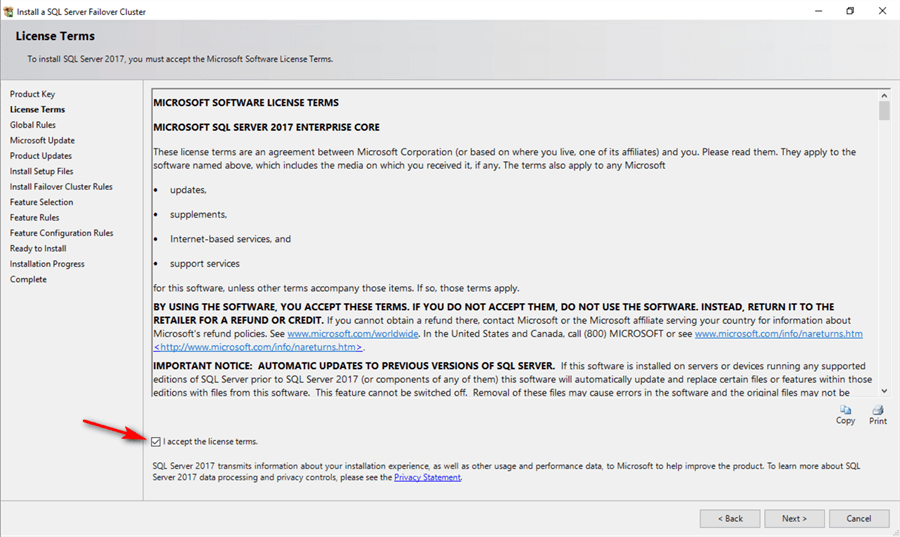
- [グローバル ルール] ダイアログ ボックスで、チェックが正常に結果を返すことを確認し、[次へ] をクリックします。
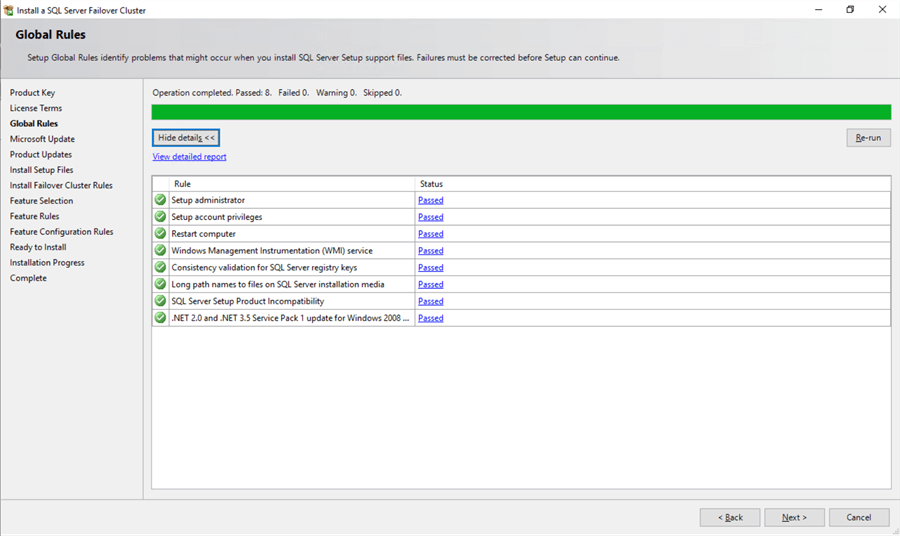
- [Microsoft Update] ダイアログ ボックスには、SQL Server 製品更新をインストールプロセスに含めるかどうかを選択できるようになっています。 デフォルトでは、サーバーがインターネットにアクセスできることを前提に、オンラインの Microsoft Update サービスを介して製品の更新を検索します。 サーバーがインターネットにアクセスできない場合、手動でアップデートをダウンロードし、ネットワーク共有フォルダーに保存することができます。 最新の累積更新プログラムをリップストリームしながら SQL Server FCI をインストールすることについては、「SlipstreamedUpdates を使用して SQL Server 2017 Failover Clustered Instance (FCI) をインストールする」のセクションで説明されています。
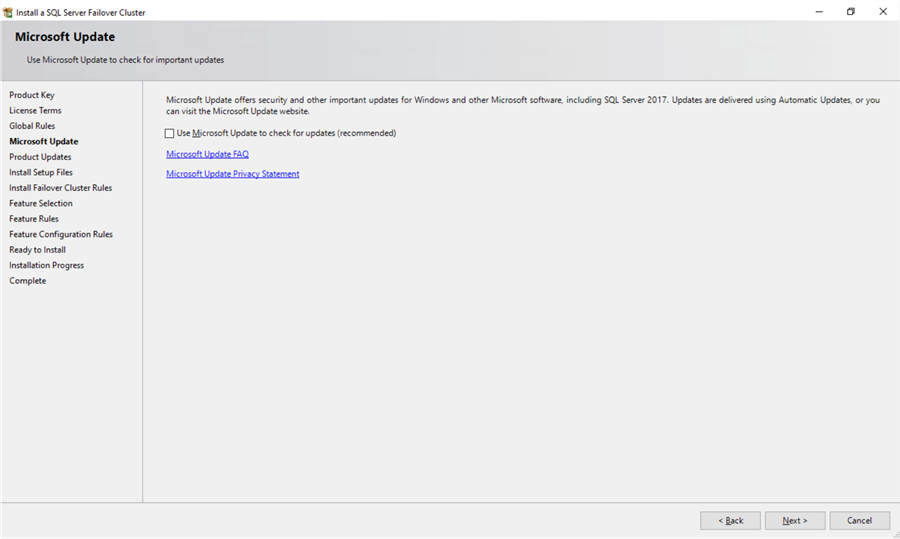
- Install Failover Cluster Rules ダイアログ ボックスで、チェックが成功した結果を返すかどうかを確認します。 チェックでいくつかの警告が返された場合は、インストールを続行する前にそれらを修正することを確認します。 次へ]をクリックします。
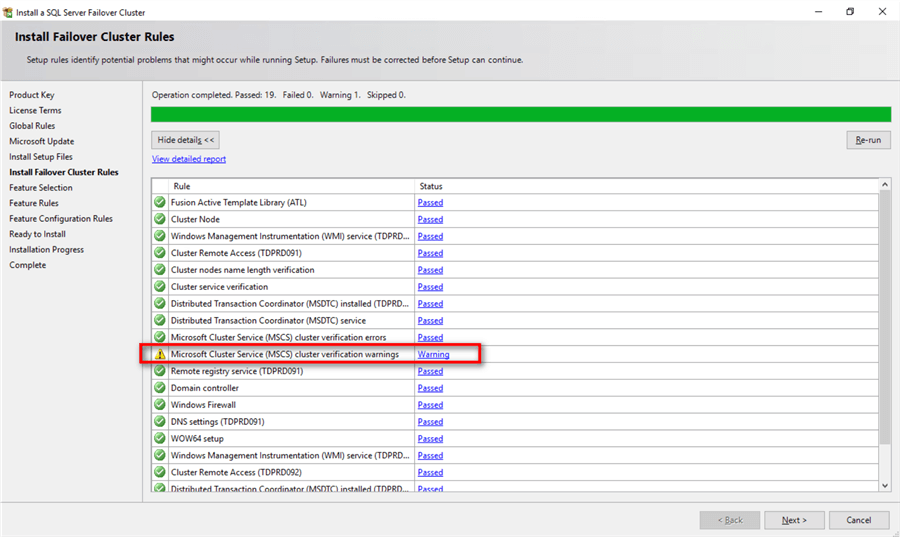
- Feature Selection ダイアログボックスで、次のコンポーネント Database Engine Services と Client ToolsConnectivity を選択します。 次へ]をクリックします。 SQL Server 2016 からは、SQL Server Management Studio はインストールメディアに含まれなくなったことに注意してください。 あなたはそれが私はお勧めしませんyourserversにインストールしたい場合は、それを個別にダウンロードする必要があります。
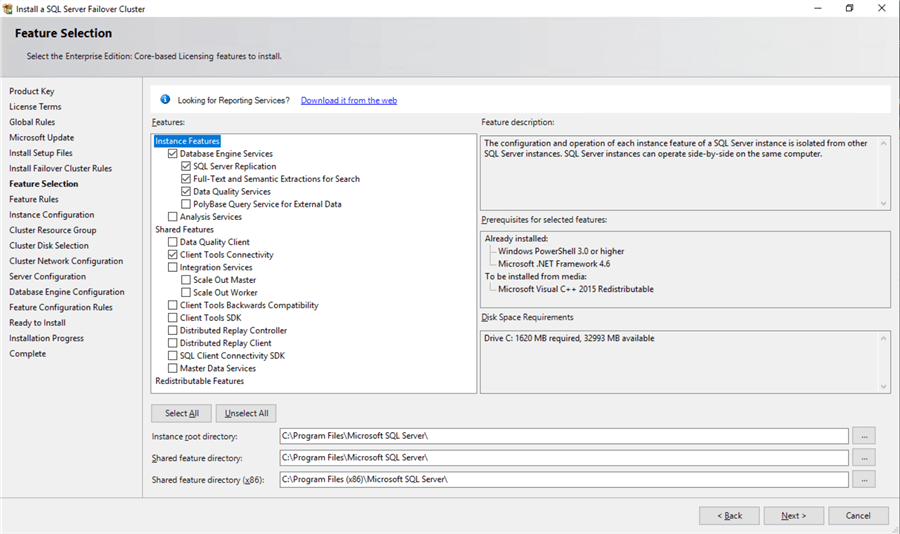
- Feature Rules ダイアログボックスで、allthe rules がパスしたことを確認します。 ルールがいくつかの警告を返した場合、インストールを続行する前にそれらを修正することを確認します。
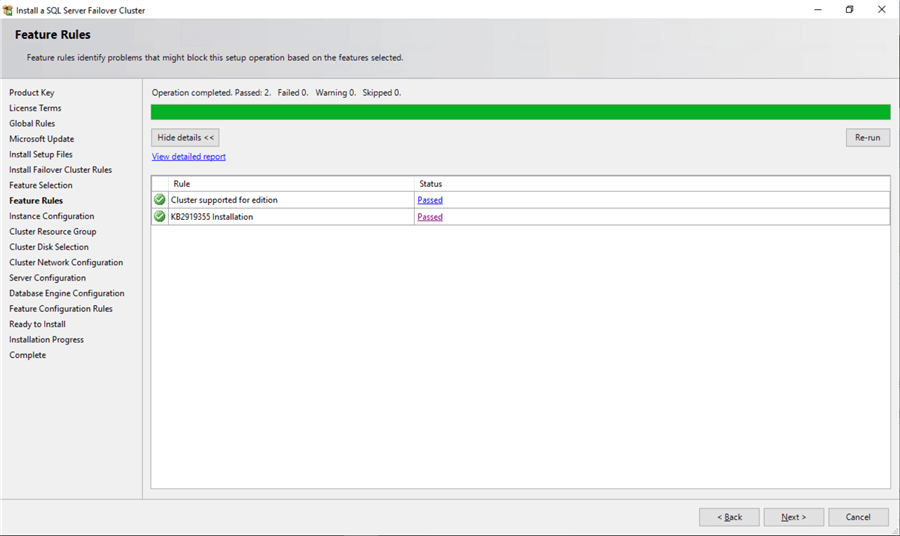
- In the Instance Configuration ダイアログボックスで、SQL Server Network Name に値を指定します。 これは、クライアントアプリケーションがこのサーバーに接続するために使用する名前です。 この名前は、Active Directoryで仮想コンピューターオブジェクト(VCO)として作成されます。 Microsoft の記事で説明されているように、WSFC に関連付けられたクラスタ名オブジェクト(CNO)に適切なパーミッションが割り当てられていることを確認してください。 デフォルトでは、インスタンス名はインスタンス ID として使用されます。これは、SQL Server のこの特定のインスタンスのインストール ディレクトリおよびレジストリ キーを識別するために使用されます。 これは、WSFCで複数のインスタンスを実行したい場合に非常に便利です。 これは、デフォルト・インスタンスと名前付きインスタンスの両方に適用されます。 デフォルトのインスタンスの場合、インスタンス名とインスタンスIDはMSSQLSERVERになります。デフォルト以外のインスタンスIDを使用するには、InstanceIDテキストボックスに値を指定する必要があります。 Nextをクリックします。
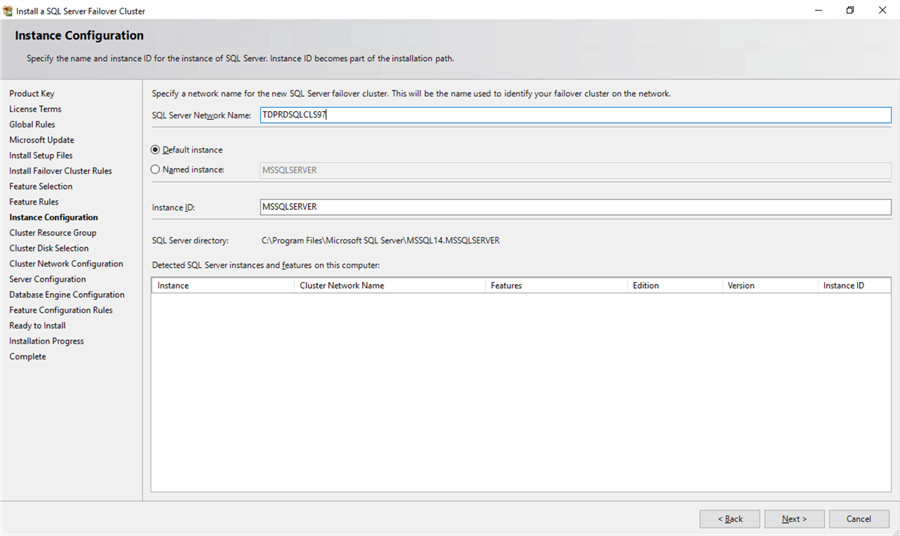
- Cluster Resource Groupダイアログボックスで、WSFCで利用可能なリソースを確認します。 これは、SQL Server FCI用の新しいリソースグループがWSFC上に作成されることを示します。 SQL Serverクラスタリソースグループの名前を指定するには、ドロップダウンボックスを使用して既存のグループを指定するか、新しいグループの名前を入力して作成します。
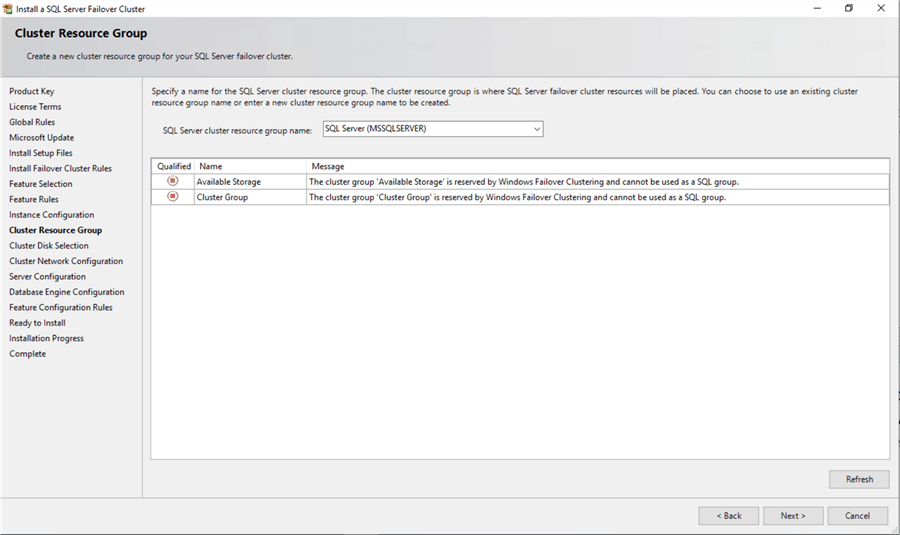
- Cluster Disk Selectionダイアログボックスで、SQLServer FCIが使用するWSFC上の利用可能なディスクグループを選択します。
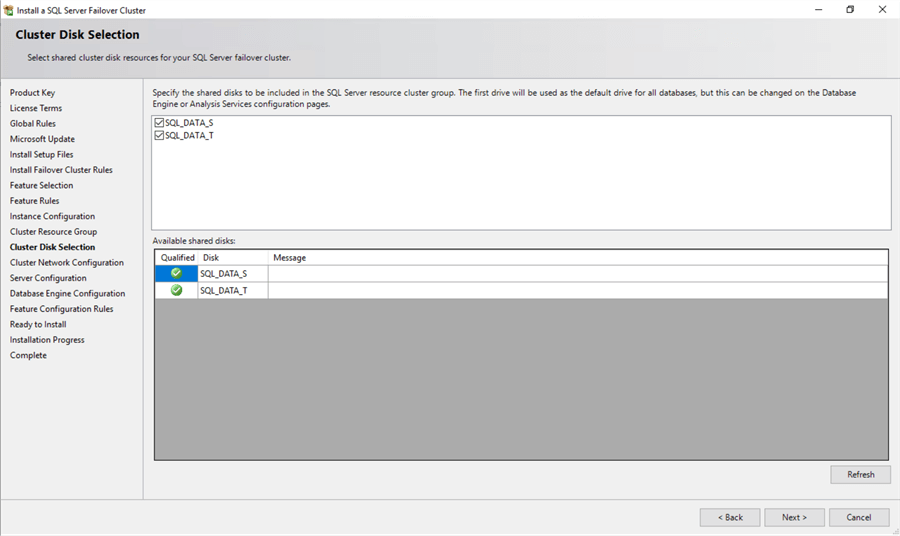
- クラスタネットワークの構成ダイアログボックスで、SQL Server FCIが使用するIPアドレスとサブネットマスクの値を入力します。 静的IPアドレスを使用するため、[IPタイプ]列の[IPv4]チェックボックスを選択します。 Nextをクリックします。 この仮想IPアドレスを持つSQLServer Network Nameは、DNSサーバーのエントリとして作成されます。
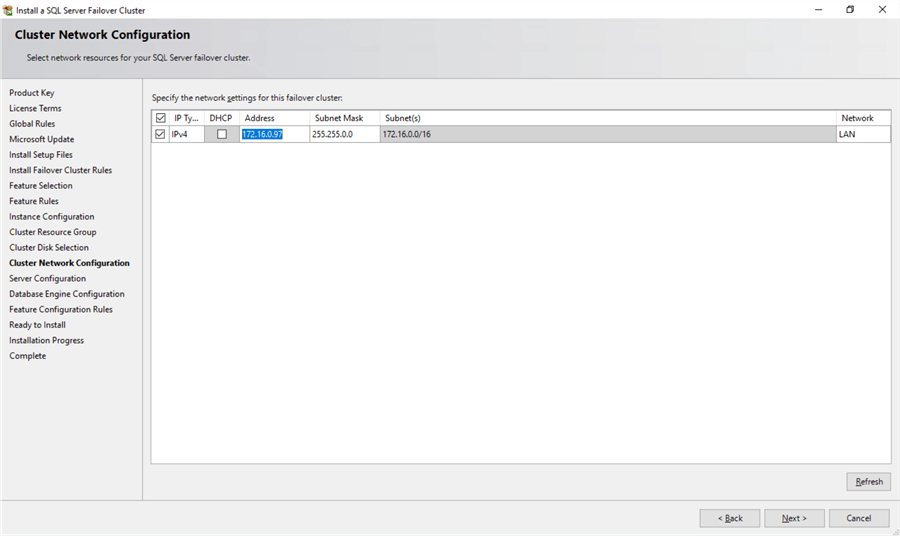
- Server Configurationダイアログボックスで、Service AccountstabにSQL Serverサービスアカウントの資格情報を提供します。 SQL Server Agent と SQL Server Database Engineservices の両方が、Startup Type を Manual にしていることを確認します。 WSFC は、これらのサービスの停止と起動を行います。 チェックボックスGrantPerform Volume Maintenance Task privilege to SQL Server Database Engine Serviceを選択します。これにより、このヒントで強調したように、SQL ServerのInstant File Initializationが有効になります。 これはアカウントに割り当てられたローカル権限なので、SQL Server FCI のすべてのノードで明示的にこれを実行する必要があります。
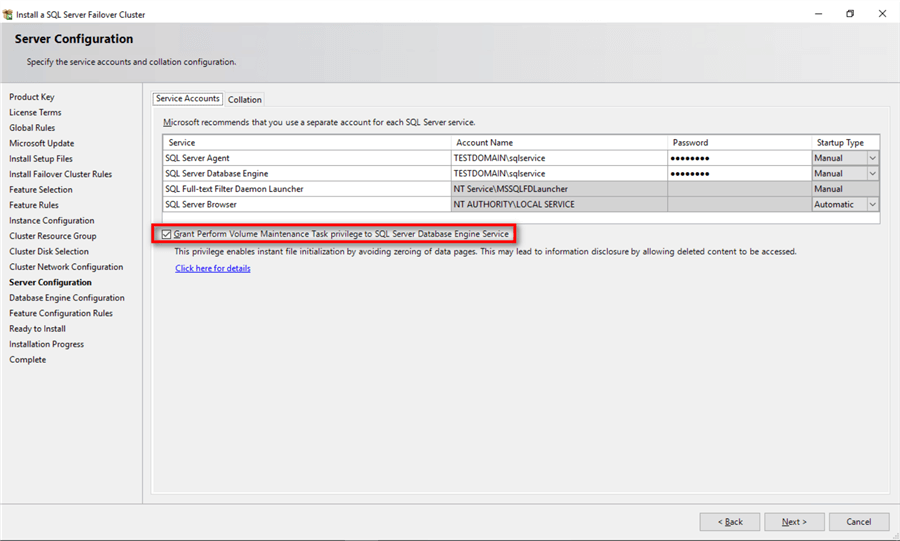
- Database Engine Configuration ダイアログ ボックスの Server Configuration タブで、
- Authentication Mode セクションで Windows authenticationmode を選択します。
- Specify SQL Server Administrators セクションで Add CurrentUser ボタンをクリックし、現在ログオンしているユーザーを SQL Server administrators グループの一部に追加します。
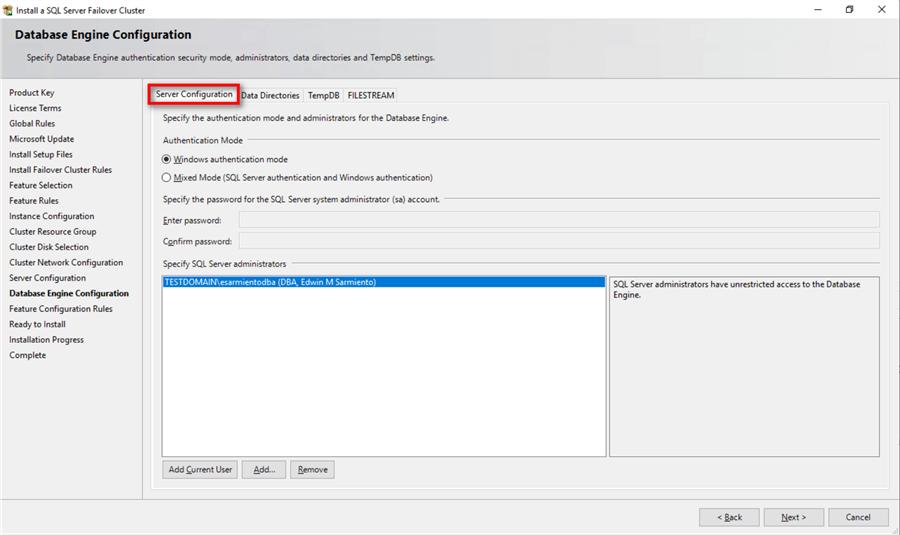
Data Directoryestab で、データファイル、ログファイル、およびバックアップファイルの場所を指定します。
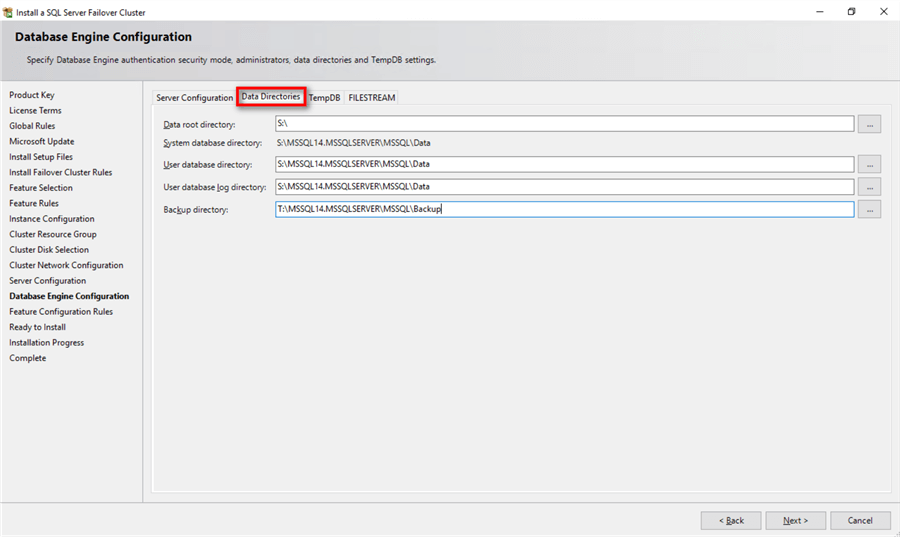
TempDBtabでは、tempdbデータファイル数、初期サイズ、データおよびログファイルの自動増加設定、および対応する場所を設定できます。 この例で提供されているような共有ストレージ上で tempdb データベースをホストすることを選択することも可能です。 tempdbをローカルディスクに格納する場合、WSFC内のすべてのノードに同じディレクトリ構造が含まれ、SQL Serverサービスアカウントにこれらのフォルダの読み取り/書き込み権限があることを確認するよう促されます。 Nextをクリックします。
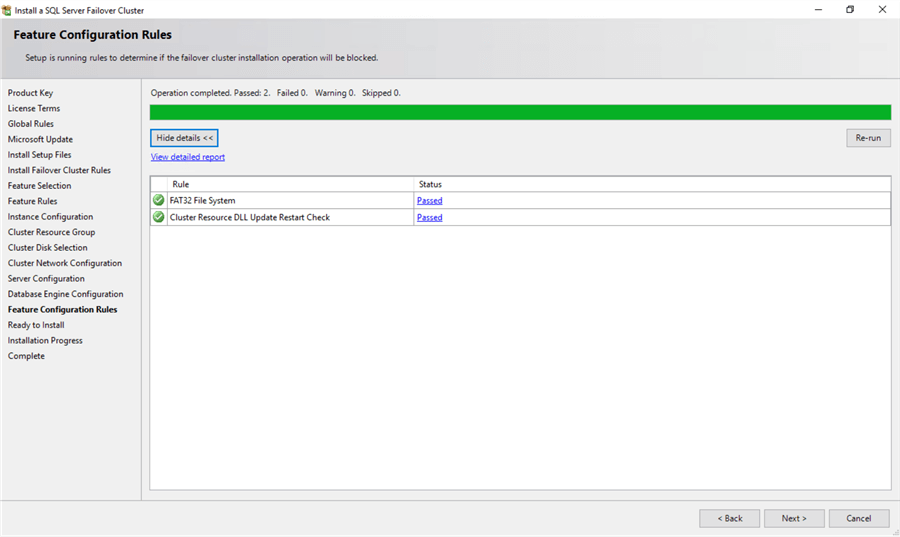
- Ready to Installダイアログボックスで、すべての構成設定が正しいかどうかを確認します。
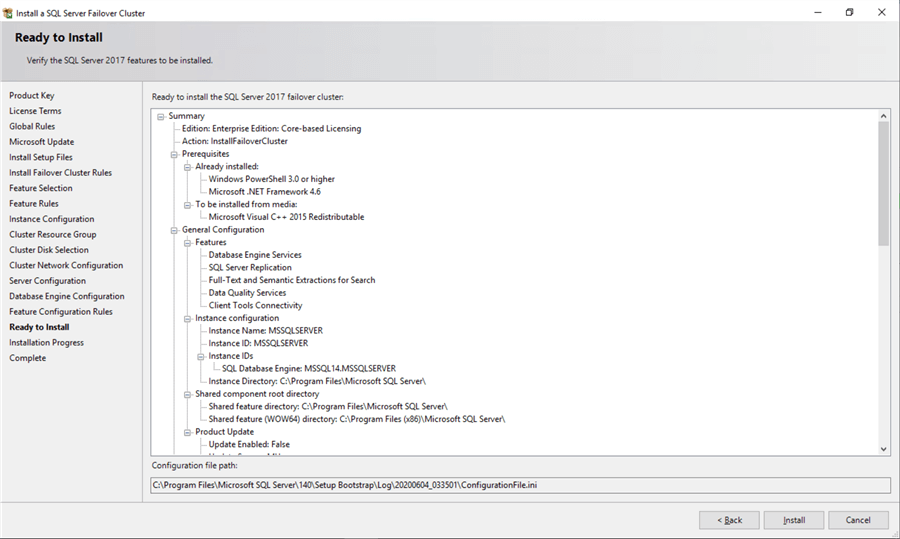
- [完了]ダイアログボックスで[閉じる]をクリックしてください。
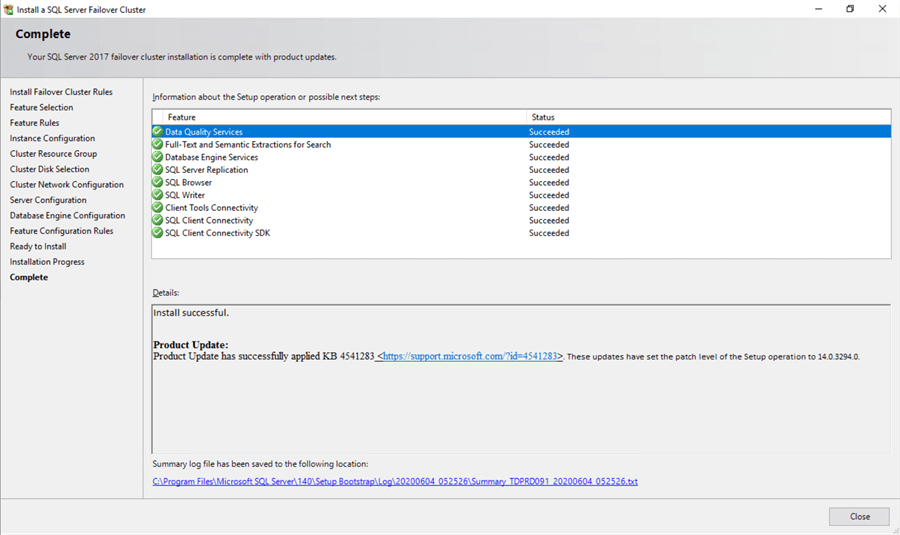
Installing a SQL Server 2017 Failover Clustered Instance (FCI with SlipstreamedUpdates
Slipstream Installation of Service Packs and Cumulative Updates on SQL Server 2016 andHigher で述べたように SQL Server 2017 FCI インストールの一部として更新をストリームすることにより導入時間と手間を軽減することを選択することが可能です。 ヒントで説明した手順と同様に、これにはコマンドラインから SQL Server をインストールする必要があります。 しかし、スタンドアロン インスタンスのインストールとは異なり、SQL Server FCI では /Action=InstallFailoverClusterparameter が必要です。 以下のコマンド例では、SQL Server 2017のアップデートを探すために \CentralFileServer paragraphSQLServer2017CUsCU20shared folder を参照しています。
setup.exe /Action=InstallFailoverCluster /UpdateEnabled=True /UpdateSource="\CentralFileServer\SQLServer2017CUs\CU20"

The Product Updates section of the installationprocess will confirm whether the updates been detected.これはアップデートを検出したかの確認です。
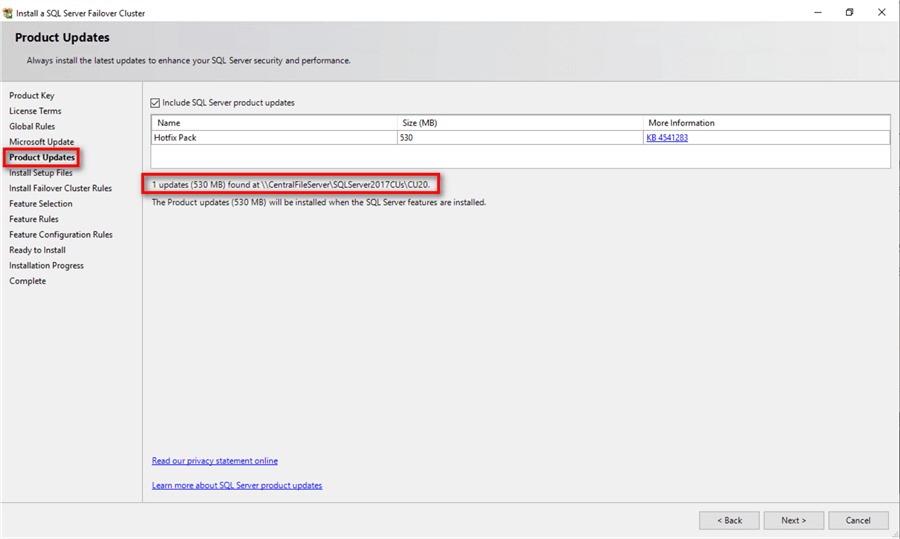
前のセクション「SQL Server 2017 Failover ClusteredInstance (FCI) のインストール」で説明したように、SQL Server インストール プロセスを続行します。 インストールプロセスの [Ready to Install] セクションでは、インストール後に SQL Server のバージョン番号も確認されます。 この例では、インストール メディアは SQL Server 2017 の RTM バージョン (14.00.1000.169) を使用していますが、アップデートには、Update Version: フィールドに示すように SQL Server 2017 CU 20 (14.0.3294.0) が含まれています。
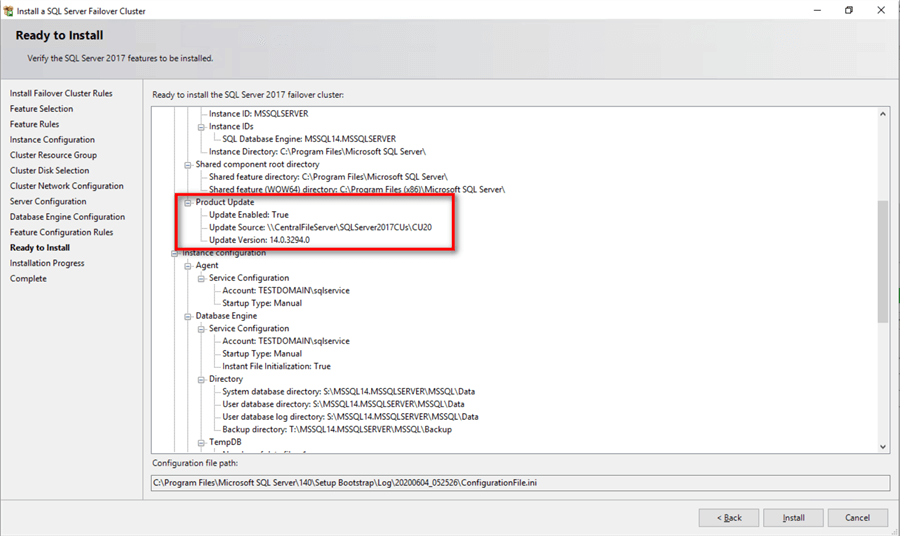
ノードの正常なインストールと構成が完了すると、完全に機能する SQL Server 2017 FCI ができます。検証するには、Failover Cluster Manager コンソールを開き、「役割」の「SQL Server(MSSQLSERVER)」をクリックします。 すべての依存関係がオンラインであることを確認します。
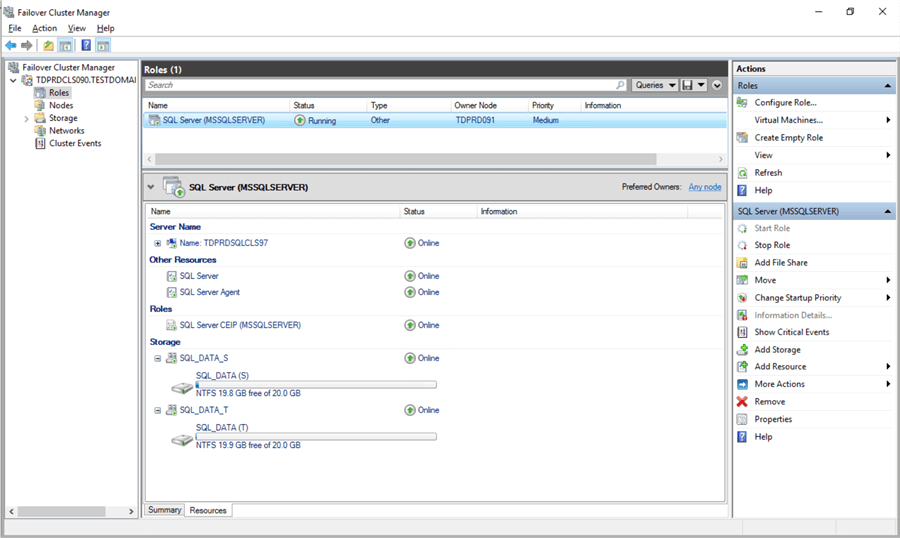
SQL Server2017 FCI が完全に機能していますが、SQL Server バイナリが WSFC の 1 つのノードにのみインストールされているので、まだ高可用性とは言えません。
このシリーズの次のヒントでは、SQL Server FCIにこの2番目のノードを追加し、クライアントアプリケーション接続をテストします。
次のステップ
- Reviewthe previous tips on Step-by-step Installation of SQL Server 2016 on a WindowsServer 2016 Failover ClusterPart 1andPart 2to install and configure a WSFC in preparing for installing a SQL Server 2017FCI
- Read more on the followingtopics:
- Windows Server Failover Cluster using PowerShellPart 1
- Validatinga Windows Cluster Prior to Installing SQL Server 2014
- What’snew in Failover Clustering in Windows Server 2016
Last Updated: 2020-06-30


著者について
 Edwin M Sarmientoはカナダ、オタワのMicrosoft SQL Server MVP、Microsoft Certified Masterで、高可用性や障害復旧、システムインフラストラクチャを専門としています。
Edwin M Sarmientoはカナダ、オタワのMicrosoft SQL Server MVP、Microsoft Certified Masterで、高可用性や障害復旧、システムインフラストラクチャを専門としています。
私のヒントをすべて表示